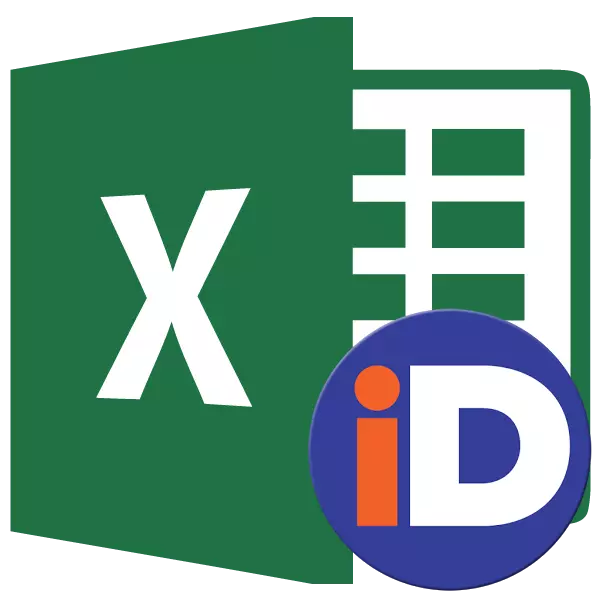
Ib qho ntawm cov cuab yeej uas ua haujlwm yooj yim ua haujlwm nrog cov qauv thiab tso cai rau koj kom ua haujlwm nrog cov ntaub ntawv sau, yog txoj haujlwm rau cov npe ntawm lub npe. Yog li, yog tias koj xav xa mus rau ntau yam ntawm homogeneous cov ntaub ntawv, koj yuav tsis tas sau cov npe yooj yim uas koj tau qhia meej ib qho kev sib cais tshwj xeeb. Cia peb nrhiav pom lub ntsiab nuances thiab cov txiaj ntsig ntawm kev ua haujlwm nrog cov npe hu ua.
Manipulations nrog cov chaw muaj npe
Cov npe hu ua yog thaj tsam ntawm lub hlwb uas tus neeg siv tau muab lub npe tshwj xeeb. Hauv qhov no, lub npe no tau suav tias muaj txiaj ntsig raws li qhov chaw nyob ntawm thaj chaw tshwj xeeb. Nws tuaj yeem raug siv los ua ib feem ntawm cov qauv thiab kev sib cav ntawm cov haujlwm, nrog rau hauv cov cuab yeej tshwj xeeb, piv txwv li, "Txheeb xyuas cov qauv kev nkag siab."
Muaj cov tseev kom muaj rau lub npe ntawm cov pab pawg ntawm cov hlwb:
- Nws yuav tsum tsis txhob muaj chaw;
- Nws yuav tsum pib nrog tsab ntawv;
- Nws ntev yuav tsum tsis txhob muaj ntau tshaj 255 tus cim;
- Nws yuav tsum tsis txhob sawv cev los ntawm kev tswj hwm ntawm daim foos A1 lossis R1C1;
- Yuav tsum tsis muaj npe zoo ib yam hauv phau ntawv.
Lub npe ntawm thaj chaw ntawm tes tuaj yeem pom thaum nws tau raug xaiv hauv cov npe npe, uas tau muab tso rau sab laug ntawm cov hlua ntawm cov qauv.
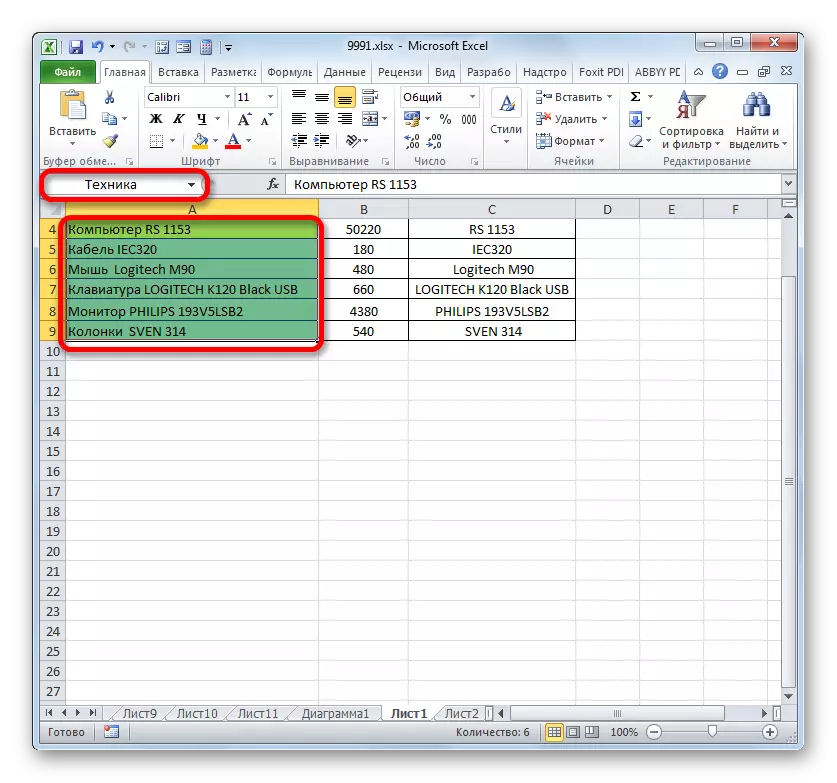
Yog tias lub npe ntawm cov ntau yog tsis tau muab, tom qab ntawd qhov chaw nyob ntawm sab laug sab sauv ntawm lub xov tooj ntawm cov nplooj ntawv saum toj no thaum nws tau xaiv.

Kev Tsim muaj cov npe muaj npe
Ua ntej tshaj plaws, kawm paub los tsim lub npe muaj npe hauv Excel.
- Kev xaiv nrawm thiab yooj yim tshaj plaws los muab lub npe ntawm cov array yog sau nws hauv cov npe teb tom qab xaiv ntawm thaj chaw muaj feem xyuam. Yog li, peb faib cov array thiab sau lub npe hauv thaj teb uas peb xav txog nws tsim nyog. Nws yog ntshaw tias nws yog yooj yim nco thiab teb cov ntsiab lus ntawm cov hlwb. Thiab, ntawm chav kawm, nws yog ib qhov tsim nyog uas nws tau raws li qhov xav tau yuav tsum tau teev tseg saum toj no.
- Txhawm rau cov phiaj xwm los ua lub npe no hauv koj tus kheej cov npe thiab nco nws, nias tus sau nkag. Lub npe yuav muab ib thaj chaw xaiv ntawm lub hlwb.
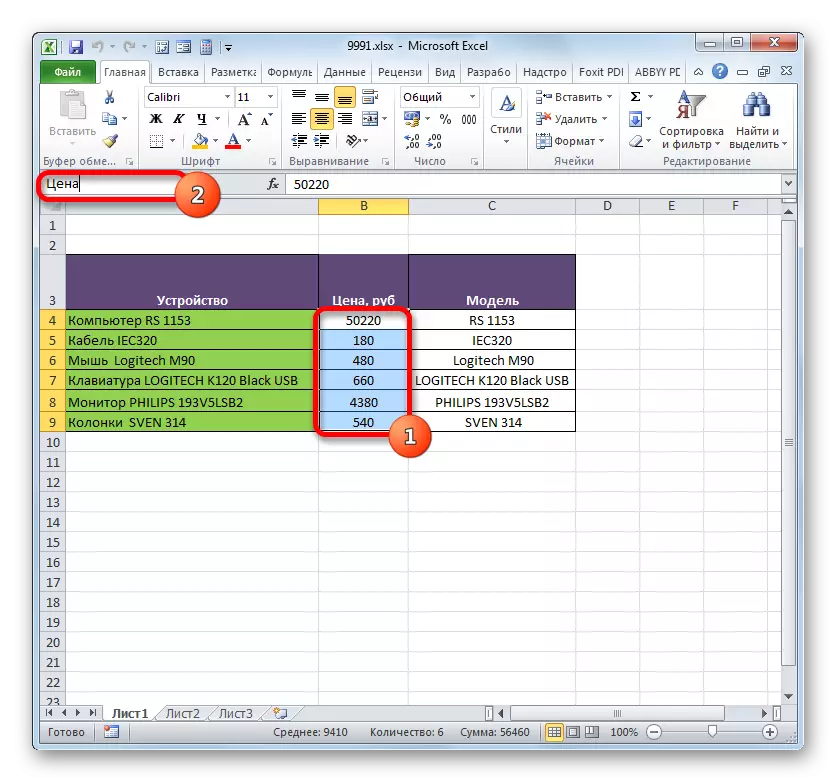

Saum toj no, lub version ceev tshaj plaws ntawm array lub npe yog muaj npe, tab sis nws yog deb ntawm tsuas yog ib qho. Cov txheej txheem no tseem tuaj yeem ua los ntawm cov ntawv qhia zaub mov ntsiab lus.
- Xaiv cov array tshaj uas koj xav ua kev ua haujlwm. Av nplaum ntawm hasllighting lub khawm nas. Nyob rau hauv daim ntawv uas qhib, nres qhov kev xaiv ntawm "lub npe npe ..." kev xaiv.
- Lub npe tsim lub qhov rooj qhib. Lub npe yuav tsum tau tsav mus rau lub npe raws li cov xwm txheej vicked saum toj no. Qhov chaw nyob ntawm cov tseem ceeb array tau pom nyob hauv thaj chaw ntau. Yog tias koj raug xaiv raug, koj tsis tas yuav hloov pauv rau thaj chaw no. Nyem rau ntawm "OK" khawm.
- Raws li koj tuaj yeem pom hauv lub npe ntawm lub npe, lub npe ntawm thaj av muaj kev vam meej.

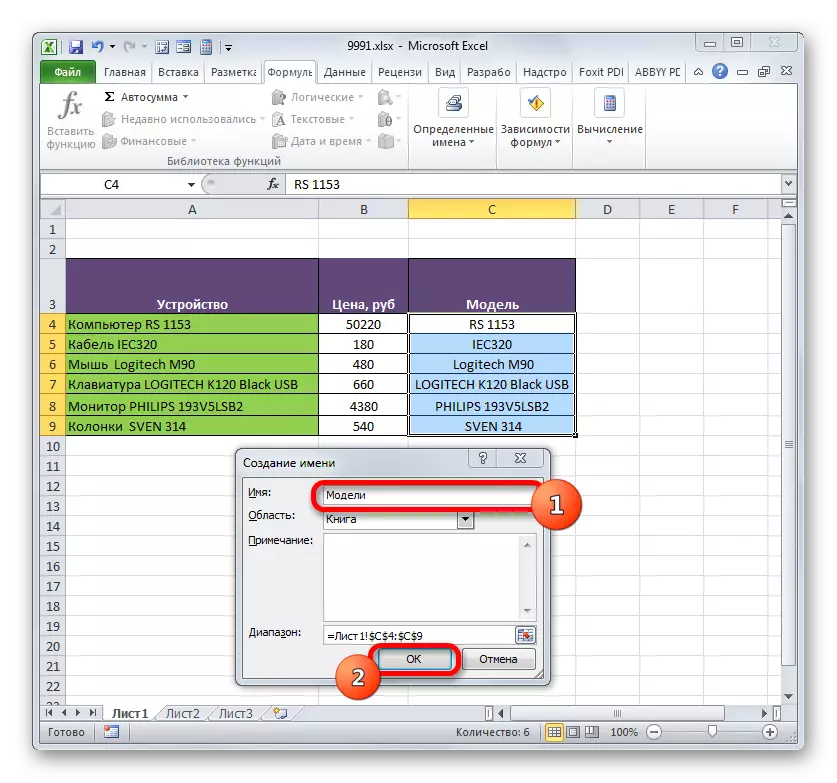

Lwm lub kos ntawm cov haujlwm tau hais tseg muab rau kev siv cov cuab yeej xev.
- Xaiv thaj chaw ntawm lub hlwb koj xav hloov mus rau lub npe. Tsiv mus rau "cov qauv" tab. Hauv "qee lub npe" pab pawg, peb tsim nyem rau "lub npe npe" icon.
- Lub npe tib lub npe ntawm lub npe ua haujlwm lub qhov rais qhib, ntxiv rau thaum siv cov version dhau los. Txhua txoj haujlwm txuas ntxiv tau ua tiav zoo sib xws.


Kev xaiv kawg tau muab lub npe ntawm thaj tsam ntawm lub hlwb, uas peb yuav saib yog siv tus thawj tswj hwm lub npe.
- Xaiv cov array. Ntawm "cov ntawv" tab, av nplaum ntawm tus thawj tswj hwm "lub npe" icon, nyob txhua yam "qee lub npe". Los yog, nws yog qhov ua tau los thov CTRL + F3 keyboard tseem ceeb hloov.
- Lub npe tus thawj coj lub qhov rai tau qhib. Nws yuav tsum tau nias rau ntawm "tsim ..." khawm nyob rau sab sauv kaum.
- Tom qab ntawd cov ntaub ntawv paub cov ntaub ntawv tsim tau pib, qhov twg koj yuav tsum ua tawm cov kev txiav txim siab txog qhov kev sib tham tau dhau los saum toj no. Tom qab ntawd lub npe uas yuav muab rau cov khoom siv rau hauv tus neeg xa tawm. Nws tuaj yeem raug kaw los ntawm txhaj rau ntawm tus qauv txheem kaw khawm nyob rau sab xis sab sauv.
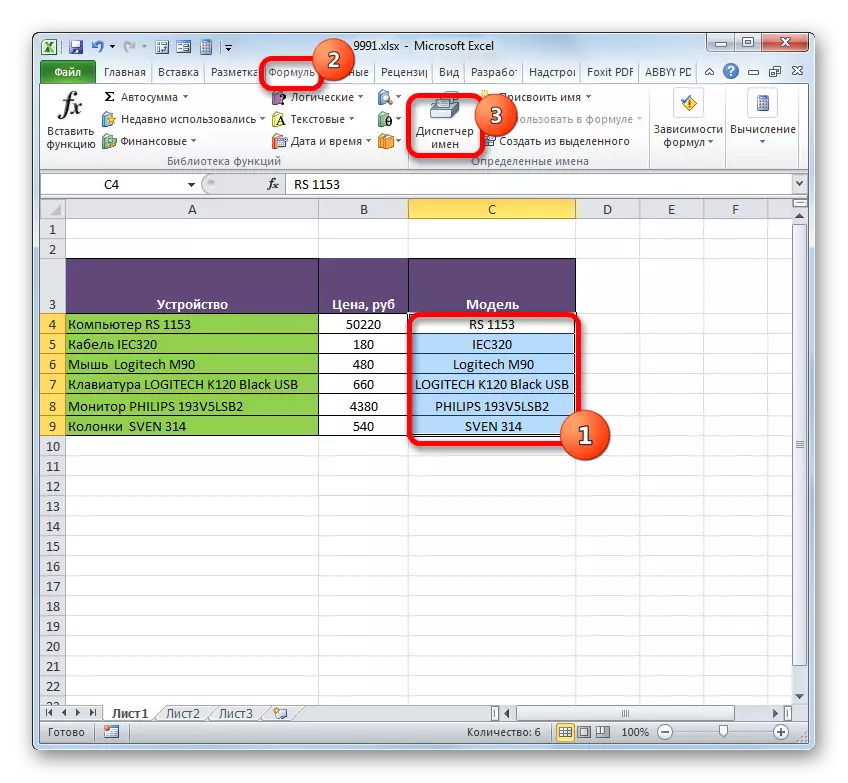
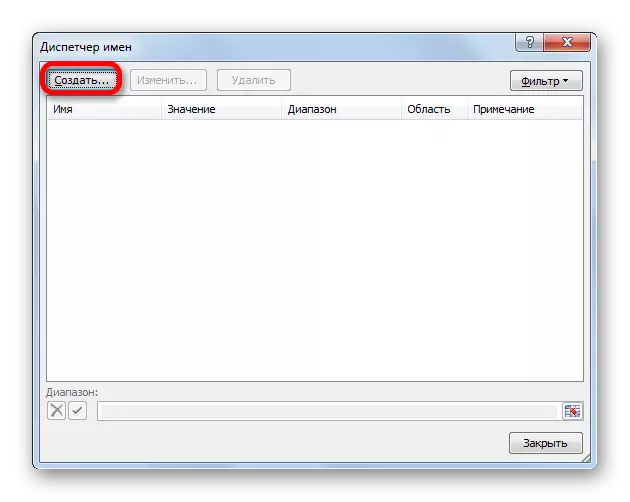
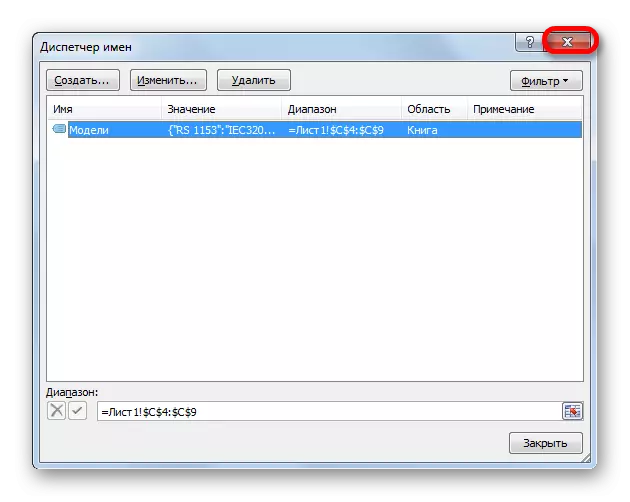
Zaj Lus Qhia: Yuav ua li cas muab lub npe ntawm cov xovtooj hauv expele
Kev ua haujlwm nrog npe hu ua
Raws li tau hais los saum no, lub npe sau npe tuaj yeem siv thaum lub sijhawm tua ntawm ntau yam haujlwm hauv excele: cov qauv, cov cuab yeej siv, cov cuab yeej tshwj xeeb. Cia saib cov piv txwv tshwj xeeb, thaum nws tshwm sim.
Ntawm ib daim ntawv, peb muaj cov npe ntawm lub computer thev naus laus zis qauv. Peb muaj haujlwm nyob rau ntawm daim ntawv thib ob hauv lub rooj los ua daim ntawv teev cia los ntawm cov npe no.
- Ua ntej tshaj tawm, ntawm cov npe nrog cov npe, peb muab lub npe rau cov ntawm ib qho ntawm cov ntawm cov ntawm cov txheej txheem uas tau sib tham saum toj no. Raws li qhov tshwm sim, thaum cov npe tau raug xaiv hauv lub npe npe, peb yuav tsum qhia lub npe ntawm cov array no. Cia nws yog lub npe ntawm "qauv".
- Tom qab ntawd, peb tsiv mus rau daim ntawv uas rooj nyob rau hauv uas peb yuav tsum tsim ib daim ntawv teev cia. Xaiv thaj chaw hauv lub rooj uas peb npaj los siv cov npe poob qis. Peb tsiv mus rau "cov ntaub ntawv" tab thiab nyem rau ntawm "Cov ntaub ntawv pov thawj" hauv "Ua haujlwm nrog cov ntaub ntawv" Tool thaiv ntawm daim kab xev.
- Hauv cov ntaub ntawv pov thawj cov ntaub ntawv uas khiav cov "tsis" tab. Hauv hom ntaub ntawv hom teb, xaiv "Sau" tus nqi. Hauv "chaw" teb, nyob rau hauv cov ntaub ntawv li ib txwm, koj yuav tsum tau nkag mus rau txhua qhov ntawm lub neej yav tom ntej tso npe, lossis muab qhov txuas rau lawv cov npe yog tias nws nyob hauv daim ntawv. Nws tsis yooj yim heev, tshwj xeeb yog tias cov npe nyob rau lwm daim ntawv. Tab sis nyob rau hauv peb rooj plaub, txhua yam yog yooj yim dua, txij li peb pom zoo lub npe ntawm cov array. Yog li ntawd, peb tsuas muab lub cim "sib npaug" thiab sau lub npe no hauv tshav pob. Cov lus qhia hauv qab no tau txais:
= Qauv
Peb nyem rau "OK".
- Tam sim no, thaum koj haject tus cursor ntawm ib qho ntawm ntau yam uas peb tau thov cov ntaub ntawv xeem, cov duab peb sab zoo nkaus li ntawm nws. Thaum koj nyem rau ntawm daim duab peb sab no, ib daim ntawv teev cov ntaub ntawv nkag tau qhib, uas rub tawm ntawm cov npe ntawm lwm daim ntawv.
- Peb tsuas yog tseem tshuav xaiv cov kev xaiv xav tau kom tus nqi los ntawm cov npe yog tso tawm hauv cov lus uas raug xaiv ntawm lub rooj.
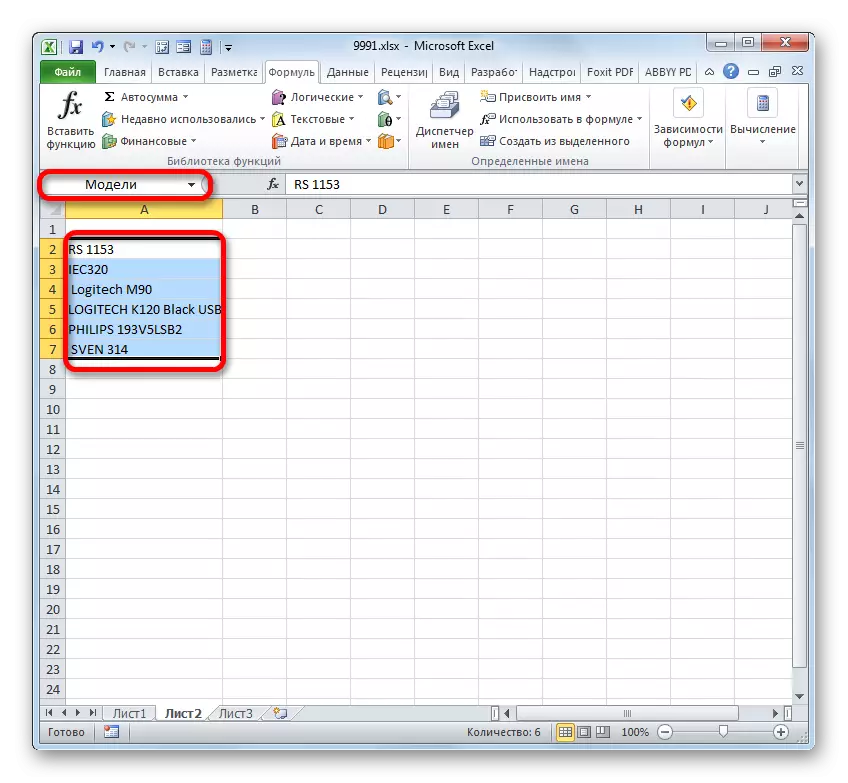


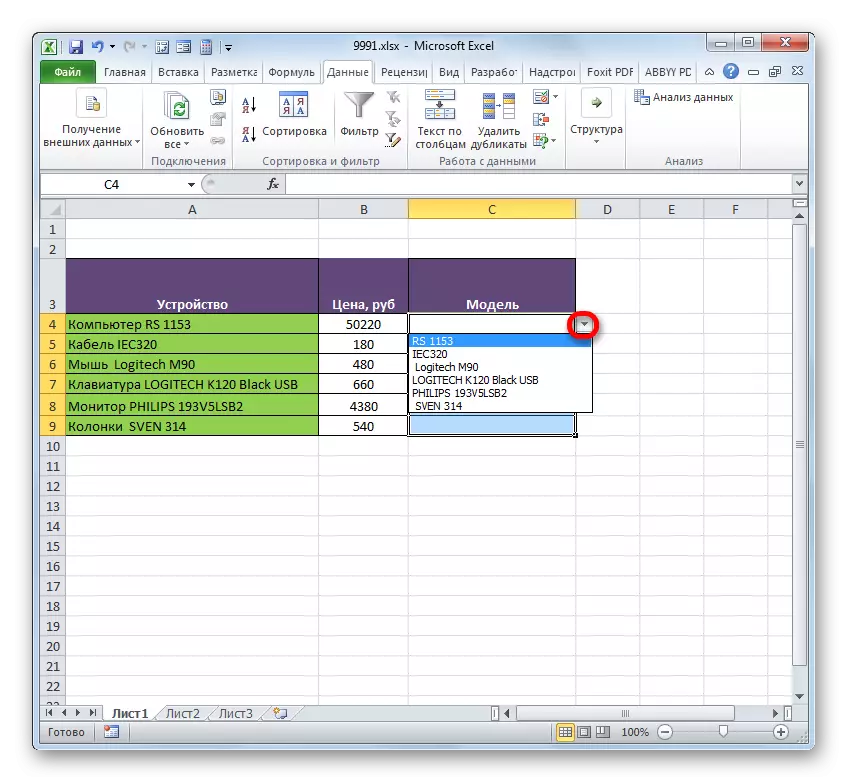
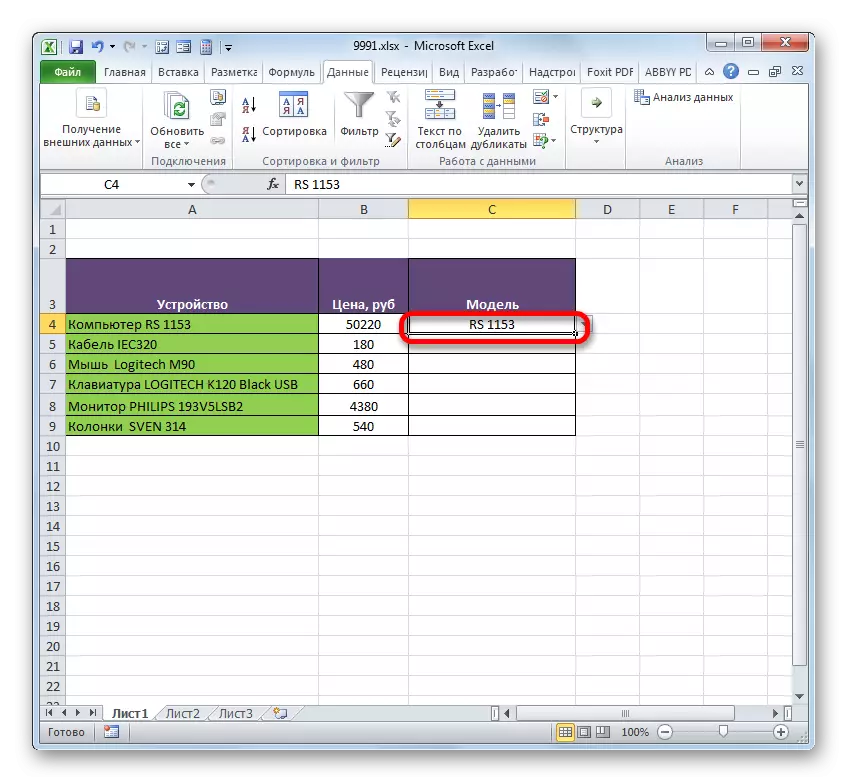
Lub npe muaj ntau kuj tseem yooj yim siv raws li kev sib cav ntawm ntau yam haujlwm. Cia peb saib zoo li qhov no tau thov siv hauv kev xyaum ntawm ib qho piv txwv.
Yog li, peb muaj ib lub rooj uas cov nyiaj tau los ntawm tsib ceg ntawm cov lag luam yog kev kawm. Peb yuav tsum tau nrhiav pom cov nyiaj tau los ntawm ceg 1, ceg 3 thiab ceg 5 rau tag nrho lub sijhawm teev hauv rooj.

- Ua ntej tshaj plaws, txhua kab ntawm cov cai coj hauv lub rooj ua lub npe. Rau ib ceg 1, peb faib ib thaj chaw nrog cov hlwb uas muaj cov ntaub ntawv ntawm cov nyiaj tau los rau 3 lub hlis. Tom qab xaiv hauv cov npe npe, sau lub npe "Cegrees_1" (tsis txhob hnov qab tias lub npe tsis tuaj yeem muaj chaw seem) thiab nyem ENTER sau tus yuam sij. Lub npe ntawm cov cheeb tsam feem cuam tshuam yuav raug muab. Yog tias koj xav tau, koj tuaj yeem siv lwm txoj kev xaiv los muab lub npe uas sib tham tau saum toj no.
- Nyob rau hauv tib txoj kev, qhia txog cov chaw muaj feem xyuam, peb tau muab cov npe rau cov kab thiab lwm cov ceg: "Ceg_2", "Cegn_4", "Cegr_5".
- Xaiv ib daim ntawv qhia nyob rau hauv uas cov kev ua tiav ua kom pom. Av nplaum ntawm "insress muaj nuj nqi" icon.
- Lub community launch ntawm cov kev ua haujlwm wizard yog pib. Peb tsim kev txav mus rau "kev ua lej" thaiv. Nres qhov kev xaiv ntawm cov npe ntawm cov neeg ua haujlwm muaj nyob ntawm lub npe "suav".
- Ua kom muaj kev sib cav ntawm cov lus sib cav ntawm tus neeg teb xov tooj muaj tshwm sim. Qhov kev ua haujlwm no muaj nyob hauv pab pawg ntawm cov neeg ua haujlwm ua lej tau raug tsim los los piav qhia cov lej muaj nuj nqis. Lub syntax yog sawv cev los ntawm cov qauv hauv qab no:
= SUMPS (lej1; tooj2; ...)
Raws li nws tsis yog qhov nyuaj kom nkag siab, tus neeg teb xov tooj taw qhia rau txhua qhov kev sib cav ntawm "Naj npawb" pawg ". Nyob rau hauv daim ntawv ntawm cov kev sib cav yuav siv, ob qho tib si ncaj qha tus lej tseem ceeb thiab txuas rau cov cell lossis nyob rau qhov chaw uas lawv nyob. Yog tias cov lag luam tawm tau siv raws li kev sib cav, tus lej ntawm cov txiaj ntsig yog siv, uas muaj nyob hauv lawv cov ntsiab lus, suav nyob rau tom qab. Peb tuaj yeem hais tias peb "dhia" los ntawm kev ua. Nws yog rau kev daws peb txoj haujlwm uas ua ntu zus ntawm qhov ntau yuav siv.
Nyob rau hauv tag nrho, cov lus ntawm tus nqi tuaj yeem nrog ib li 255 kev sib cav. Tab sis nyob rau hauv peb kis muaj tsuas yog peb sib ceg, raws li peb yuav tsim qhov ntxiv ntawm peb tus txiv neej: "Ceg_1", "ceg_3" thiab "ceg ntseeg_5".
Yog li, teeb tsa tus cursor hauv "tus lej1" teb. Txij li thaum peb tau muab cov npe rau cov neeg uas yuav tsum tau muab tais, koj tsis tas yuav nkag mus rau qhov chaw ua haujlwm hauv thaj chaw tsis faib cov chaw ua haujlwm ntawm daim ntawv. Nws yog qhov txaus tsuas yog qhia lub npe ntawm cov array, uas yog kev hloov pauv: "Cegr_1". Nyob hauv daim teb "tooj 1" thiab "tus lej3", raws li, peb qhia cov ntaub ntawv "ceg_3" thiab "ceg ntseeg_5". Tom qab cov kev ua saum toj no tau tsim, av nplaum ntawm "OK".
- Qhov tshwm sim ntawm kev suav tau muab tshem tawm rau hauv cell, uas tau hais qhia ua ntej mus rau tus tswv ntawm kev ua haujlwm.

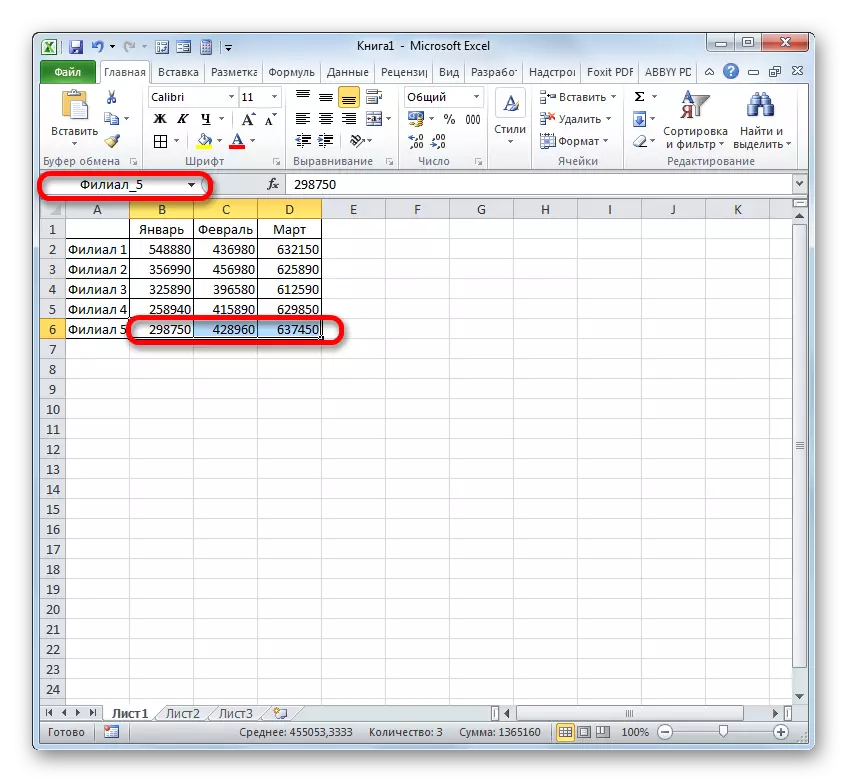
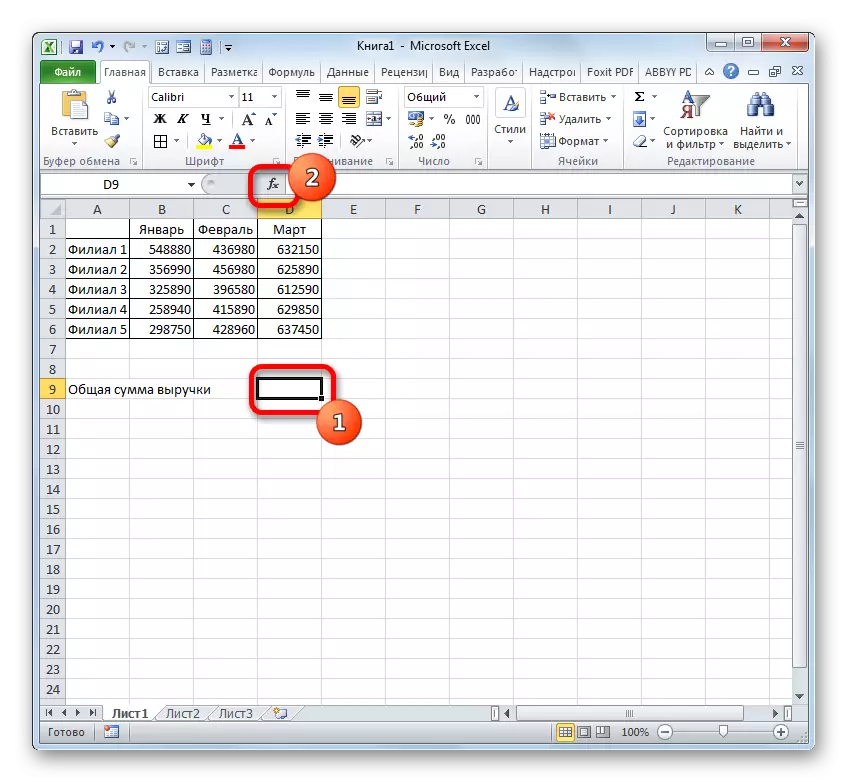

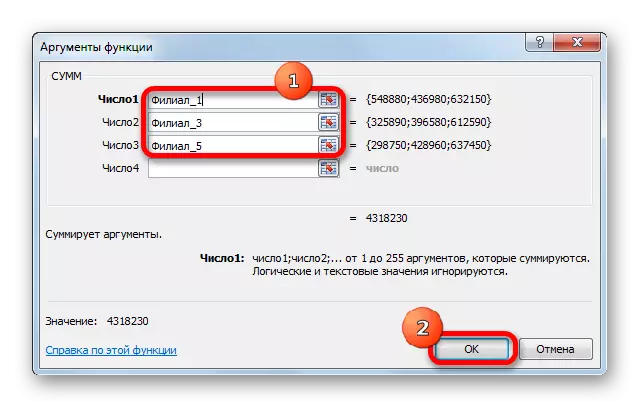
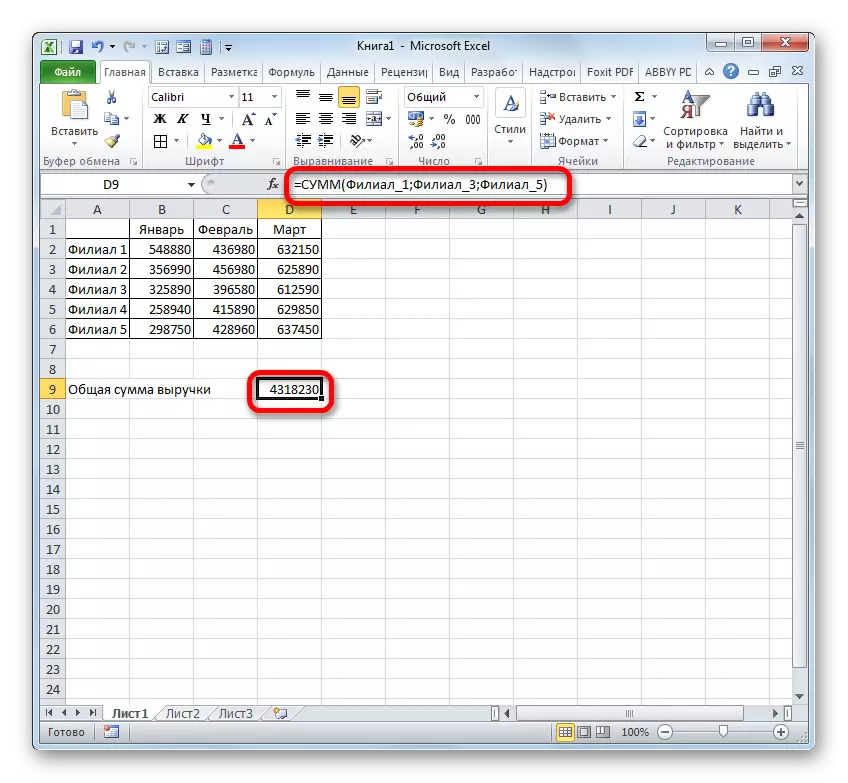
Raws li koj tuaj yeem pom, lub npe ntawm cov npe ntawm cov hlwb nyob rau hauv cov ntaub ntawv no ua rau nws muaj peev xwm sib piv ntawm cov ntsiab lus ntawm cov chaw nyob, thiab tsis yog npe.
Tau kawg, ob qho piv txwv no uas peb tau LED saum cov yeeb yam tsis yog txhua qhov zoo ntawm kev siv npe hu ua kev ua haujlwm thaum siv sijhawm ua haujlwm, qauv thiab lwm yam cuab yeej Excel. Cov kev xaiv rau kev siv arrays, uas tau muab lub npe, suav tsis tau teeb tsa. Txawm li cas los xij, cov piv txwv no tseem tso cai nkag siab txog qhov zoo ntawm kev ua lub npe ntawm cov ntawv sau ua ke siv lawv cov chaw nyob.
Zaj Lus Qhia: Yuav ua li cas los xam cov nyiaj hauv Microsoft Excel
Tswj ntau yam kev tswj hwm
Tswj tsim npe muaj npe yog qhov yooj yim tshaj plaws los ntawm tus thawj tswj hwm lub npe. Nrog rau cov cuab yeej no, koj tuaj yeem tso npe npe ntawm arrays thiab cell, hloov cov chaw muaj npe twb muaj lawm thiab tshem tawm lawv. Peb twb tau hais txog lub npe siv tus Dispatcher nrog kev pab ntawm tus neeg xa tawm, thiab tam sim no peb yuav pom tias yuav ua li cas tsim lwm cov kev ntxias hauv nws.
- Txhawm rau mus rau tus xa tawm, txav mus rau "cov qauv" tab. Yuav tsum tau nyem rau ntawm lub icon, uas yog hu ua "Tus Thawj Tswj Xyuas Lub Npe". Lub icon tshwj xeeb yog nyob hauv "Qee lub npe" pab pawg.
- Tom qab hloov mus rau Dispatcher kom tsim cov khoom tsim nyog nrog cov ntau, nws yuav tsum pom nws lub npe hauv cov npe. Yog tias cov npe ntawm cov khoom tsis muaj ntau, ces nws yog qhov yooj yim heev los ua nws. Tab sis yog tias muaj ob peb lub npe hu ua arrays hauv phau ntawv tam sim no lossis ntau dua, tom qab ntawd los pab txhawb txoj haujlwm, nws ua rau pom kev txiav txim siab siv lub lim. Av nplaum ntawm lub "lim" khawm, muab tso rau sab xis sab xis ntawm lub qhov rais. Lim tau tuaj yeem ua hauv cov lus qhia hauv qab no los ntawm kev xaiv cov khoom uas tsim nyog uas qhib cov zaub mov:
- Npe rau ntawm ib daim ntawv;
- nyob rau hauv phau ntawv;
- nrog yuam kev;
- tsis muaj kev yuam kev;
- Qee lub npe;
- Cov npe npe.
Txhawm rau rov qab mus rau tag nrho cov npe ntawm cov npe, nws yog txaus kom xaiv qhov kev xaiv "lim meej".
- Txhawm rau hloov thaj tsam, npe lossis lwm yam khoom ntawm cov npe muaj npe, xaiv cov khoom xav tau hauv tus thawj coj thiab nyem rau ntawm "Kho kom raug ..." khawm.
- Lub npe hloov qhov rai qhib. Nws muaj nyob rau hauv nws tus kheej ua tib daim teb tib yam li lub qhov rais ntawm tsim cov npe hu ua npe, uas peb tau hais ua ntej. Tsuas yog lub sijhawm no cov teb yuav tau sau nrog cov ntaub ntawv.
Hauv "Lub Npe" teb, koj tuaj yeem hloov lub npe thaj chaw. Nyob rau hauv "Faib" teb, koj tuaj yeem ntxiv lossis hloov kho ib daim ntawv tam sim no. Hauv "thaj chaw" koj tuaj yeem hloov chaw nyob ntawm lub npe npe hu ua. Nws yog qhov ua tau kom ua raws li cov lus qhia ntawm cov kev xav tau ntawm cov kev ntsuas thiab txhim kho tus cursor hauv thaj chaw thiab qhia txog cov kab ntawm cov hlwb tsim nyog ntawm daim ntawv. Nws qhov chaw nyob yuav tshwm sim tam sim ntawd. Tsuas yog teb xwb, nyob rau hauv uas nws yog tsis yooj yim sua kom hloov - "cheeb tsam".
Tom qab cov ntaub ntawv kho tau tiav tiav, nias lub "OK" khawm.
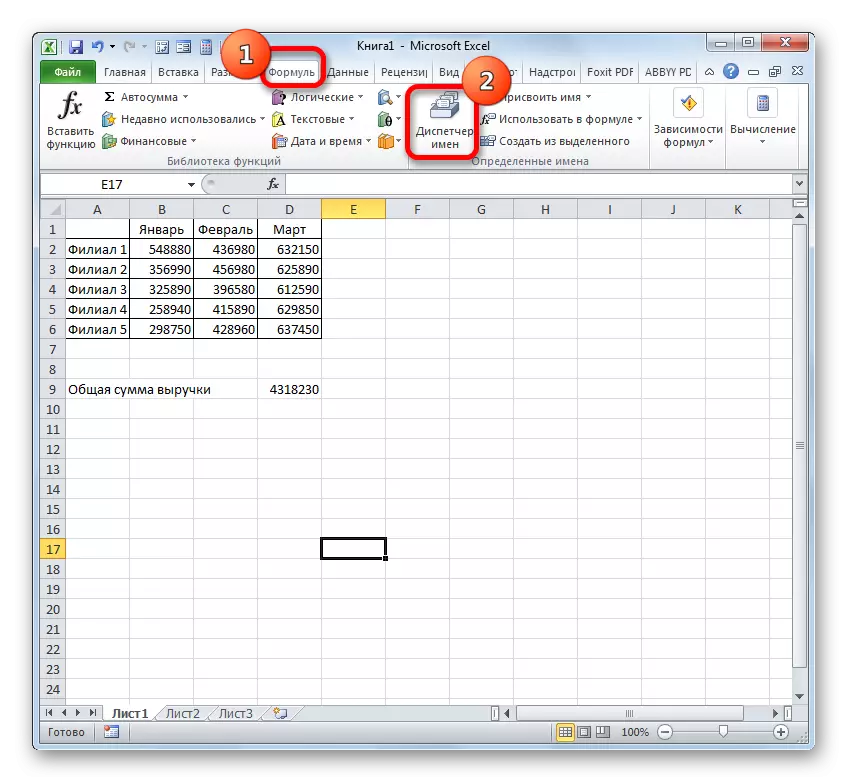
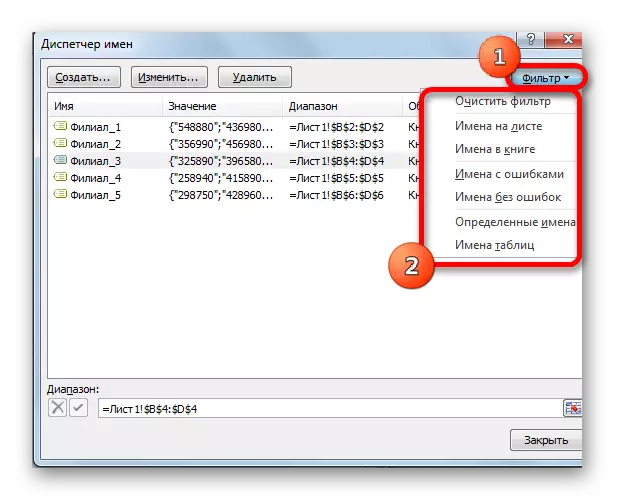

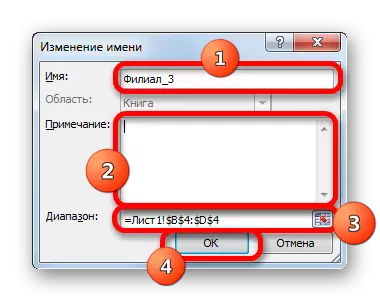
Tsis tas li ntawd hauv tus dispatcher, yog tias tsim nyog, koj tuaj yeem ua tus txheej txheem rau kev tshem tawm cov npe hu ua. Nyob rau tib lub sijhawm, ib txwm muaj, thaj av ntawm daim ntawv yuav raug tshem tawm, tab sis lub npe tau muab rau nws. Yog li, tom qab ua tiav cov txheej txheem, cov txheej txheem sau tseg tsuas yog siv tau los ntawm nws cov kev sib koom tes.
Qhov no tseem ceeb heev, txij li yog koj twb tau siv lub npe nyob hauv qee cov qauv, tom qab ntawd rho tawm lub npe, cov mis no yuav ua yuam kev.
- Txhawm rau tshem tawm cov txheej txheem, xaiv cov khoom uas xav tau los ntawm cov npe thiab nyem rau ntawm "Rho tawm" khawm.
- Tom qab hais tias, lub thawv kaw yog tsim, uas tau hais kom paub meej tias nws txiav txim siab kom rho tawm cov khoom uas tau xaiv. Qhov no yog ua tiav thiaj li yuav zam dhau tus neeg siv los yuam kev los ntawm kev ua yuam kev ua cov txheej txheem no. Yog li, yog tias koj paub meej txog qhov xav tau kom rho tawm, koj yuav tsum nias lub "OK" khawm nyob rau hauv lub qhov rais kabke. Hauv cov ntaub ntawv rov qab, nyem rau "Ncua tseg" khawm.
- Raws li koj tuaj yeem pom, cov khoom raug xaiv tau raug tshem tawm los ntawm daim ntawv teev cov neeg xa khoom. Qhov no txhais tau tias cov array uas nws tau txuas nrog nws lub npe. Tam sim no nws yuav raug txheeb xyuas nkaus xwb los ntawm kev tswj hwm. Tom qab txhua yam kev ua tiav hauv tus xa tawm ua tiav, av nplaum ntawm lub khawm kaw kom tiav lub qhov rai hauv lub qhov rais.
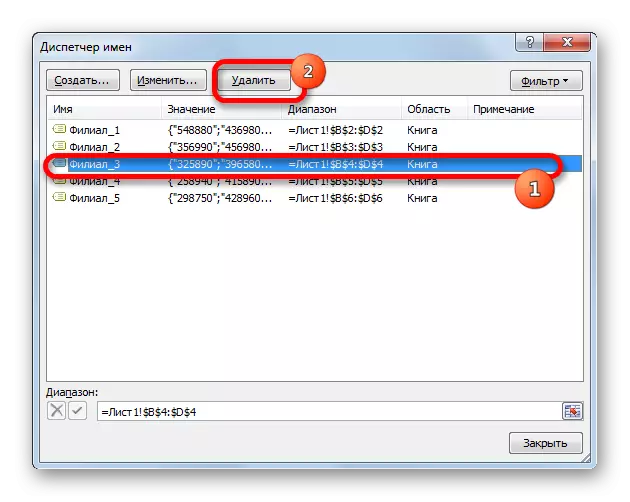

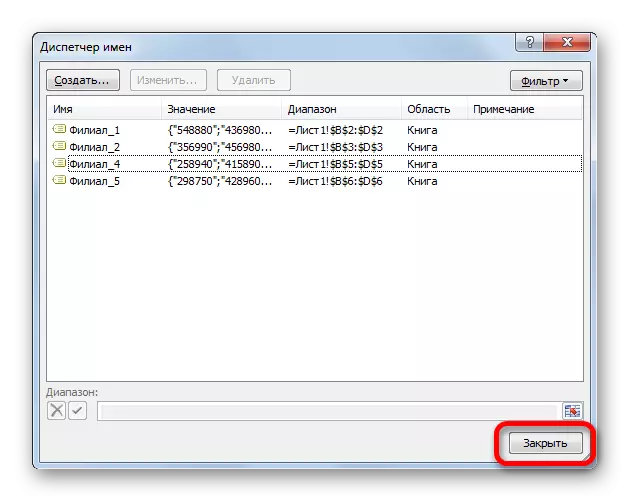
Daim ntawv thov ntawm lub npe hu ua tau muaj peev xwm pab txhawb kev ua haujlwm nrog cov qauv, kev ua haujlwm thiab lwm yam cuab yeej Excel. Lub npe ntawm cov ntsiab lawv tus kheej tuaj yeem tswj (hloov thiab rho tawm) siv tshwj xeeb ua rau tus neeg xa khoom tshwj xeeb.
